Πήγαινε στη συνάντηση χωρίς να κολλάς!
- Εάν συμμετέχετε σε μια σύσκεψη από δημόσιο υπολογιστή, διαγράψτε πάντα το ιστορικό περιήγησης και τα cookie μόλις λήξει.
- Για να μάθετε τα βήματα για να συμμετάσχετε στη σύσκεψη χωρίς λογαριασμό, συνεχίστε να διαβάζετε!
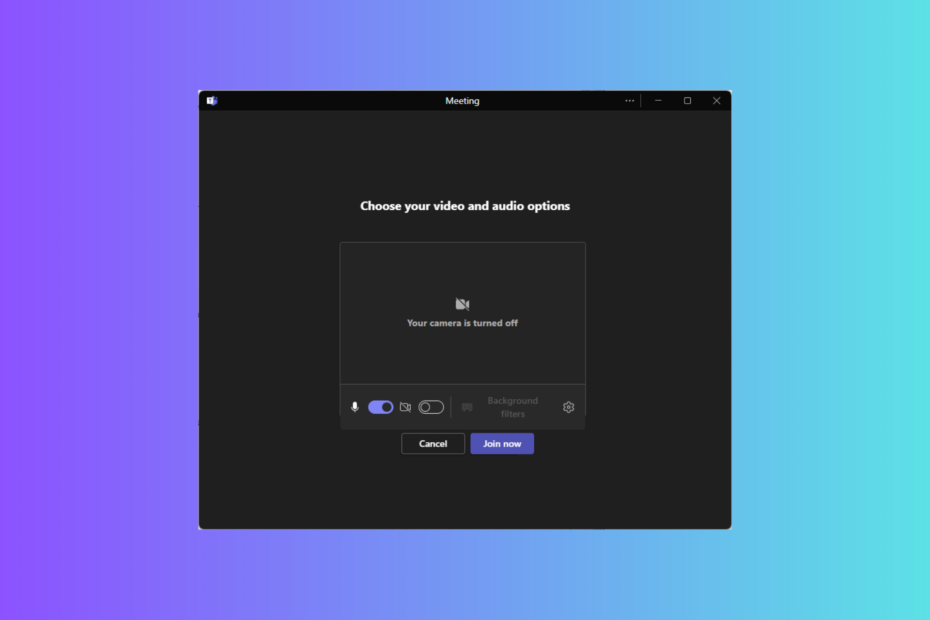
Το Microsoft Teams είναι ένα δημοφιλές εργαλείο συνεργασίας και τηλεδιάσκεψης που σας επιτρέπει να συμμετέχετε σε συσκέψεις χωρίς να δημιουργείτε λογαριασμό. Σε αυτόν τον οδηγό, θα συζητήσουμε τις οδηγίες βήμα προς βήμα για να το κάνετε ακριβώς αυτό!
Το Microsoft Teams επιτρέπει εξωτερικούς χρήστες;
Με τις δυνατότητες εξωτερικής πρόσβασης στο Teams, τα μέλη της ομάδας σας μπορούν:
- Άλλοι οργανισμοί του Microsoft 365 (μέσω συνομιλίας και συσκέψεων)
- Χρήστες Skype (μόνο συνομιλία)
- Ομάδες χρηστών με λογαριασμό Microsoft αλλά μη διαχειριζόμενος από οργανισμό (μόνο συνομιλία)
Ωστόσο, αυτά τα άτομα δεν θα έχουν πρόσβαση στις ομάδες, τους ιστότοπους ή άλλους πόρους του Microsoft 365.
Πώς μπορώ να συμμετάσχω σε μια συνάντηση ομάδας ως επισκέπτης;
1. Συμμετοχή σε σύσκεψη ομάδων με πρόγραμμα περιήγησης Ιστού
- Μεταβείτε στην πρόσκληση σε σύσκεψη και κάντε κλικ στο Κάντε κλικ εδώ για να συμμετάσχετε στη συνάντηση Σύνδεσμος.

- Θα έχετε δύο επιλογές στο προεπιλεγμένο πρόγραμμα περιήγησης ιστού: Εγγραφείτε στην εφαρμογή Teams ή Συνέχεια σε αυτό το πρόγραμμα περιήγησης.
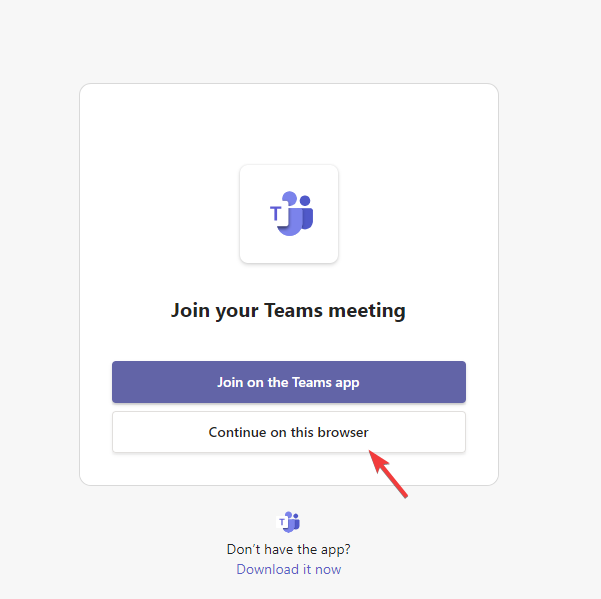
- Κάντε κλικ Επιτρέπω για να επιτρέψετε στις ομάδες να χρησιμοποιούν το μικρόφωνο και την κάμερά σας, εάν σας ζητηθεί.
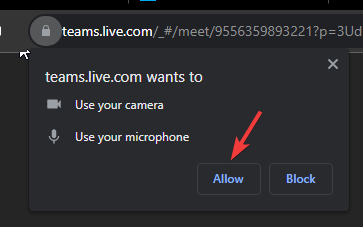
- Όταν είναι έτοιμο, κάντε κλικ Πάρε μέρος τώρα για να παρακολουθήσετε τη συνάντηση χωρίς λογαριασμό στο Teams.
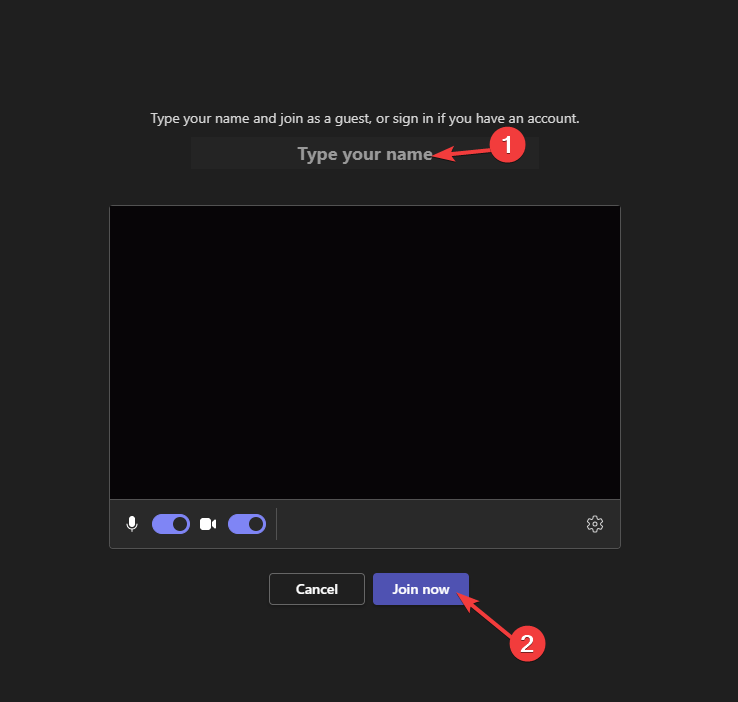
- Τώρα θα βρίσκεστε στο λόμπι της συνάντησης και θα μπορείτε να συμμετάσχετε μόλις σας επιτρέψει ο διοργανωτής.
2. Συμμετοχή σε μια συνάντηση ομάδων με το κινητό τηλέφωνο
- Εντοπίστε το email με τον σύνδεσμο και πατήστε Κάντε κλικ εδώ για να συμμετάσχετε στη συνάντηση.
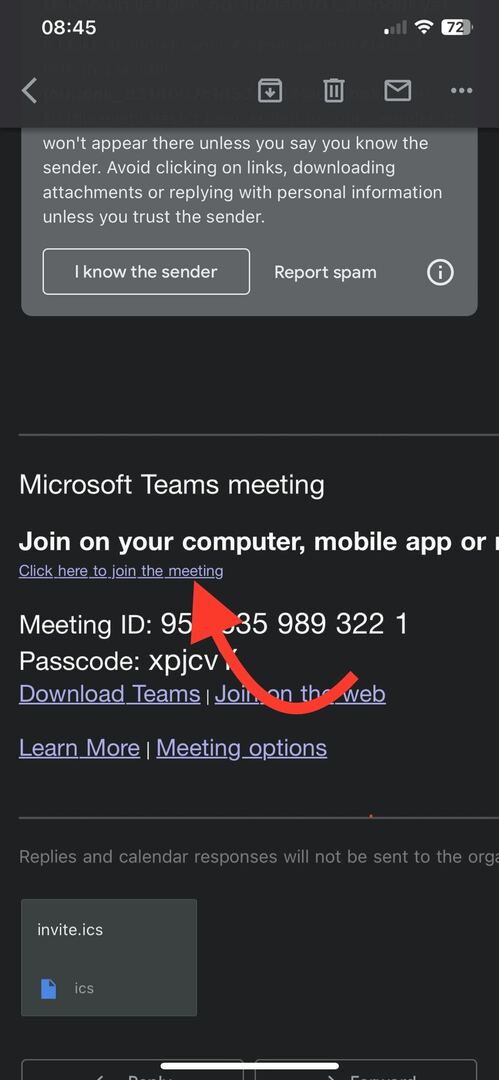
- Εάν δεν έχετε την εφαρμογή Teams, θα σας ζητηθεί να ανοίξετε την App Store (iOS) και Play Store (Android). Κάντε κλικ Ανοιξε.
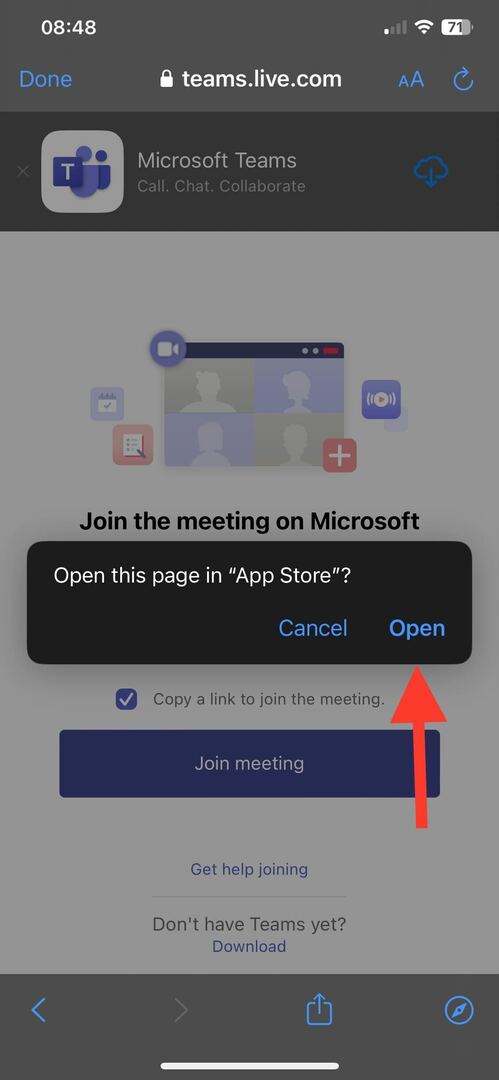
- Κατεβάστε και εγκαταστήστε την εφαρμογή και κάντε κλικ Εντάξει για να έχει πρόσβαση στο μικρόφωνο και την κάμερα.
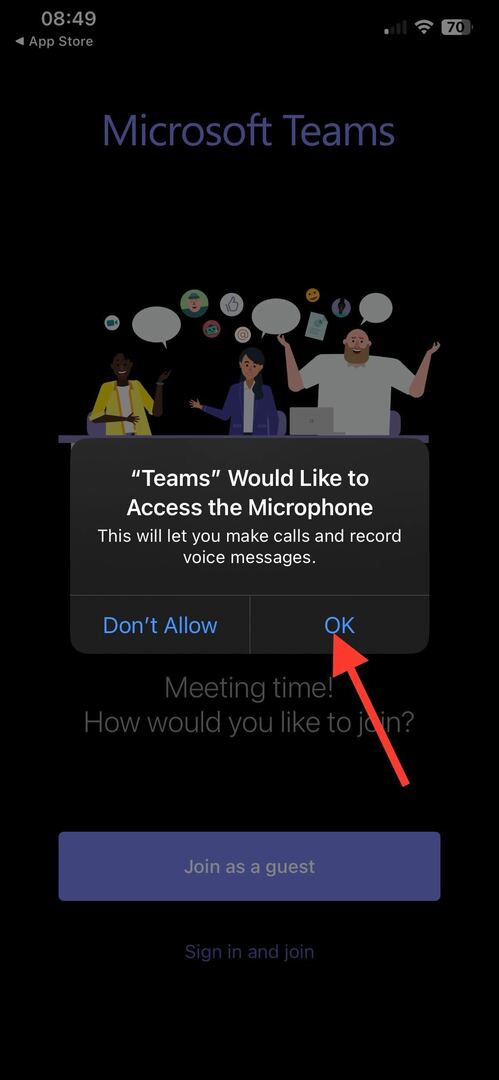
- Πατήστε ξανά τον σύνδεσμο της σύσκεψης για να εκκινήσετε την εφαρμογή.
- Στη συνέχεια, θα έχετε δύο επιλογές: Εγγραφείτε ως επισκέπτης και Συνδεθείτε και εγγραφείτε. Επιλέξτε το προηγούμενο.
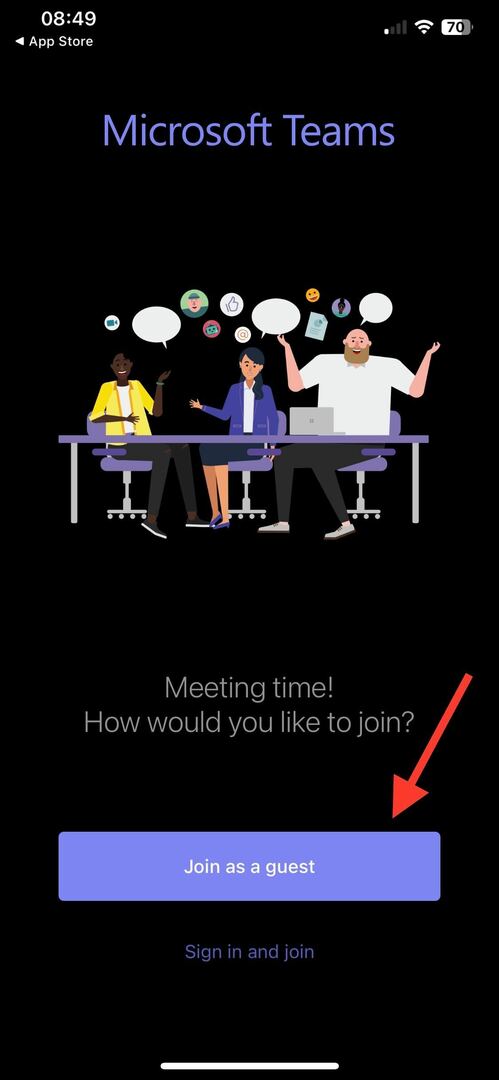
- Πληκτρολογήστε το όνομά σας και κάντε κλικ Συμμετοχή στη συνάντηση.
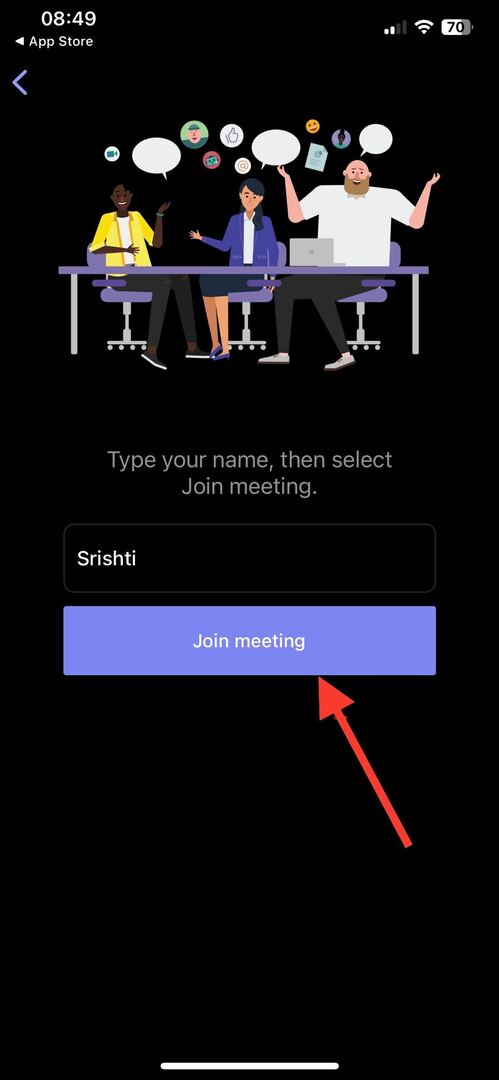
- Θα βρίσκεστε στο λόμπι και θα έχετε πρόσβαση σε αυτό μόλις το επιτρέψει ο διοργανωτής της σύσκεψης.
- Δείτε πώς μπορείτε να αναγνωρίσετε μια επίθεση phishing σε ομάδες
- Οι ομάδες θα σας επιτρέψουν να δημιουργήσετε μοναδικούς συνδέσμους συμμετοχής για παρουσιαστές
- Πώς να προσθέσετε, να δημιουργήσετε και να στείλετε αυτοκόλλητα στο Microsoft Teams;
3. Συμμετοχή σε μια σύσκεψη ομάδων με μια εφαρμογή για υπολογιστές
- Μεταβείτε στην πρόσκληση σε σύσκεψη και επιλέξτε Κάντε κλικ εδώ για να συμμετάσχετε στη συνάντηση.

- Εάν διαθέτετε την εφαρμογή για υπολογιστές, θα εμφανιστεί ένα αναδυόμενο παράθυρο. Κάντε κλικ Ανοίξτε το Microsoft Teams εφαρμογή. Εάν όχι, κάντε κλικ Κατεβάστε το τώρα.
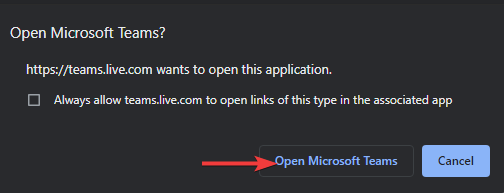
- Ακολουθήστε τα βήματα για να εγκαταστήσετε την εφαρμογή.
- Στη συνέχεια, κάντε κλικ Επιτρέπω, μετά Γσυνέχεια για να επιτρέψετε το μικρόφωνο και την κάμερα.
- Εισαγάγετε το όνομά σας και κάντε κλικ Πάρε μέρος τώρα. Τώρα, θα βρίσκεστε στο λόμπι και μπορείτε να συμμετάσχετε σε αυτό, όπως το εγκρίνει ο οικοδεσπότης της συνάντησης.
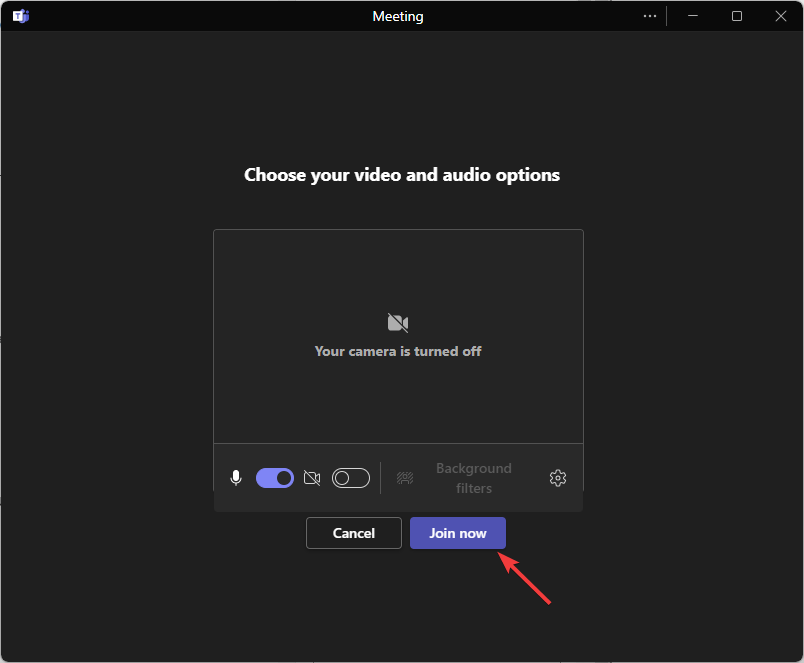
Ρυθμίσεις ασφαλείας για συμμετοχή σε συσκέψεις σε φορητές συσκευές
- Χρησιμοποιήστε έναν ισχυρό κωδικό πρόσβασης ή PIN 8 χαρακτήρων.
- Ελέγξτε τις ρυθμίσεις και τις άδειες βίντεο προτού του επιτρέψετε να έχει πρόσβαση στα δεδομένα σας για να αποτρέψετε προβλήματα όπως αδυναμία σύνδεσης σε συσκέψεις στο Teams.
- Ενεργοποιήστε το VPN όταν συμμετέχετε σε μια σύσκεψη μέσω δημόσιων δικτύων Wi-Fi.
- Βεβαιωθείτε ότι δεν υπάρχουν εκκρεμείς ενημερώσεις στη συσκευή σας.
- Εάν είστε ο διοργανωτής και δεν θέλετε διακοπές κατά τη διάρκεια μιας σύσκεψης, ενεργοποιήστε το Οι ανώνυμοι χρήστες μπορούν να συμμετάσχουν σε μια σύσκεψη επιλογή.
- Παρέχετε την απαραίτητη πρόσβαση στο μικρόφωνο και την κάμερα στην εφαρμογή Teams.
- Ελεγξε το κοινή χρήση οθόνης και ρυθμίσεις εγγραφής για αποφυγή τυχόν ατυχιών.
Να θυμάστε ότι εάν συμμετάσχετε στη σύσκεψη χωρίς λογαριασμό στο Teams, ειδοποιήστε τον οικοδεσπότη της σύσκεψης. Σε περίπτωση που δεν εγκρίνουν την πρόσβαση εντός 15 λεπτών, θα απομακρυνθείτε από το λόμπι.
Επίσης, εάν δεν μπορείτε να συμμετάσχετε στην κλήση, ελέγξτε με τον διοργανωτή της σύσκεψης εάν έχει ρυθμίσει τη σύσκεψη μόνο για άτομα με λογαριασμούς.
Εάν έχετε οποιεσδήποτε ερωτήσεις ή προτάσεις σχετικά με το θέμα, μη διστάσετε να τις αναφέρετε στην παρακάτω ενότητα σχολίων.


